Google MapをPCのブラウザで表示すると、ディスプレイが横長の関係上、東西に広く表示されると思います。
ただ表示したい地点が複数あって南北に散らばっているような場合、東西に広く表示するのではなく、南北に広く表示してほしいときってあると思います。
今回そういったケースに遭遇したので、どうにできないか試してみました。
Contents
手順
色々と不便な面もあって最適解ではありませんが、とりえあえずこれで目的は達成できました。
画面の向きを縦に変更
Windowsの設定 > ディスプレイ > 向き > 縦 に変更します。
画面自体の向きを変えずに、設定の向きを変更するとマウスポインタの上下左右も変わるので注意です。
実践
横向きで印刷(設定変更前)
普通であれば、PCのブラウザからGoogle Mapを表示すると上のような東西に広く表示されると思います。
縦向きで印刷(設定変更後)
南北に画面いっぱいに表示して印刷したい場合は、先のようにWindowsの設定でディスプレイの向きを縦に変更すると、Google Mapが南北に広く表示されます。
あとは普通にブラウザの機能で印刷できます。
不便な点
マウスを操作しづらい
まず、画面の向きを変更するとマウスポインがが思った方向に行かなくて、かなり操作しづらいです。
印刷時に余分なページが作成される
画面の向きを縦に設定して実際に印刷してみると、印刷したい画面の前後に1ページづつ余分なページが作成されてしまいます。
印刷時にページ設定で2ページ目のみ印刷等で対応できますが、少々手間がかかります。
終わりに
かなり無理矢理感がある方法なので何かいい方法があれば教えて欲しいです。
まあ、Google Mapで南北に広く表示・印刷したいケースってあまりないのかもしれませんが、参考になれば幸いです。
この記事を読んだ人はこんな記事も読んでいます。
Google Mapで南北・縦に広く表示・印刷する方法

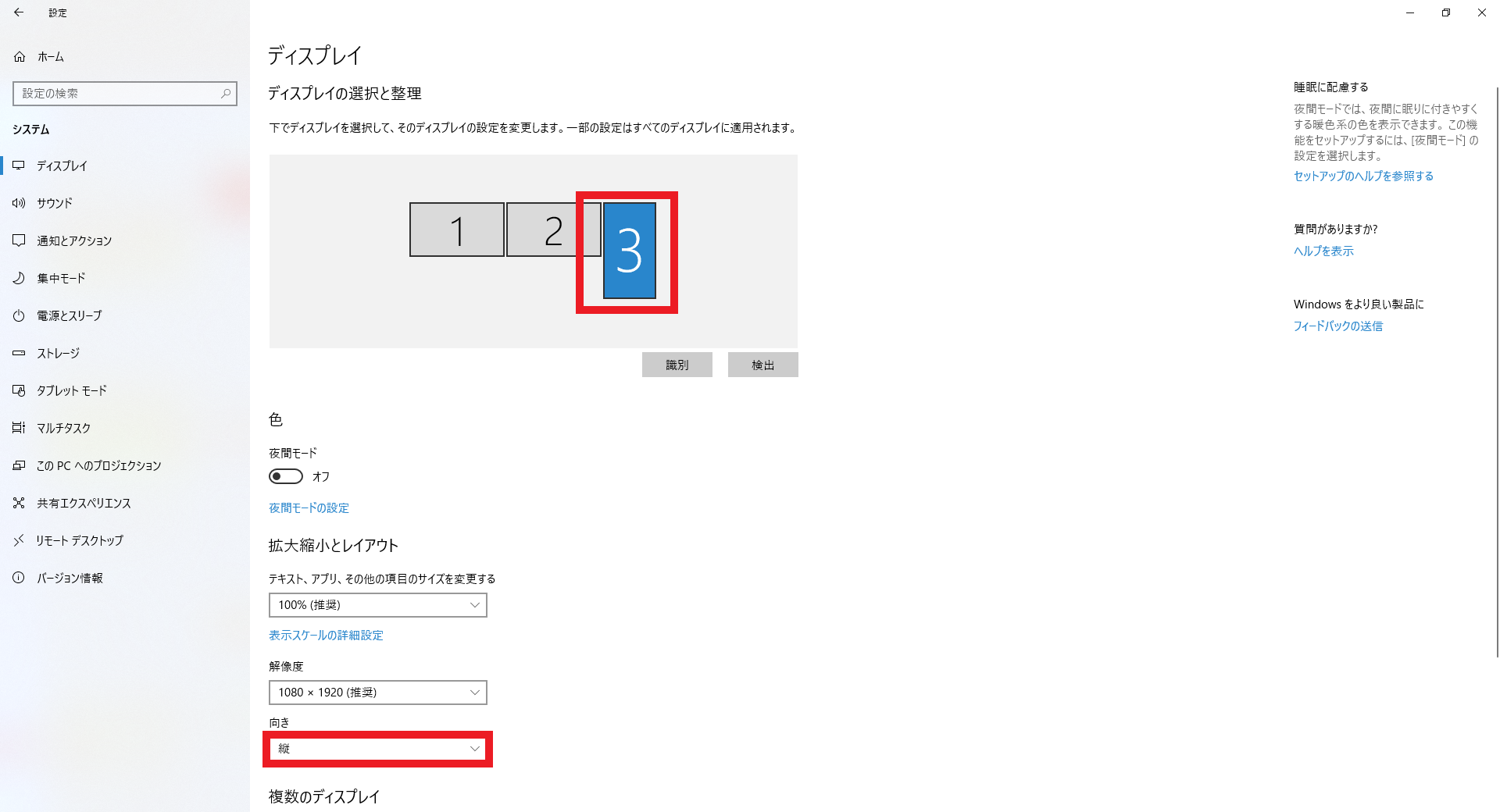
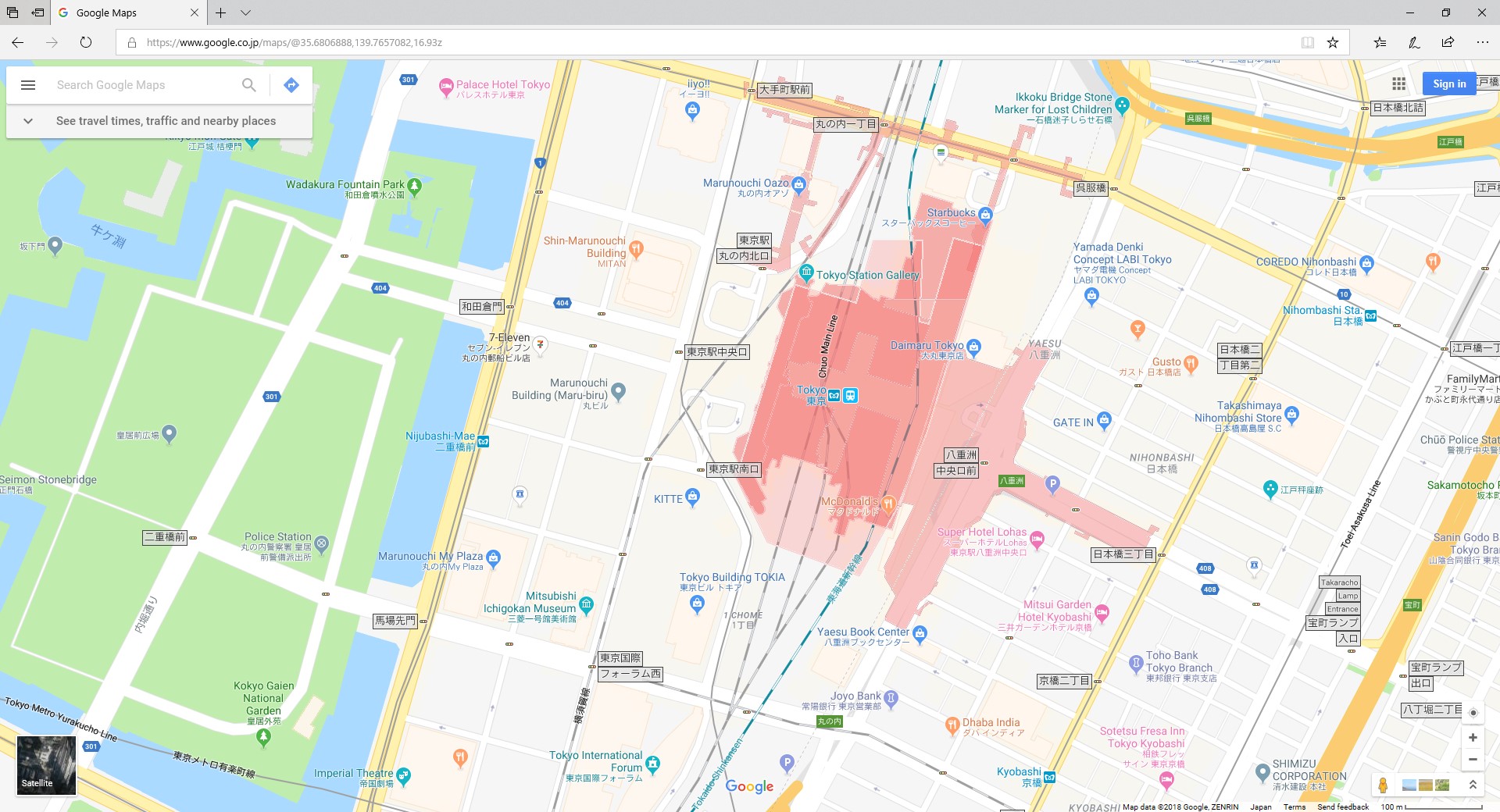
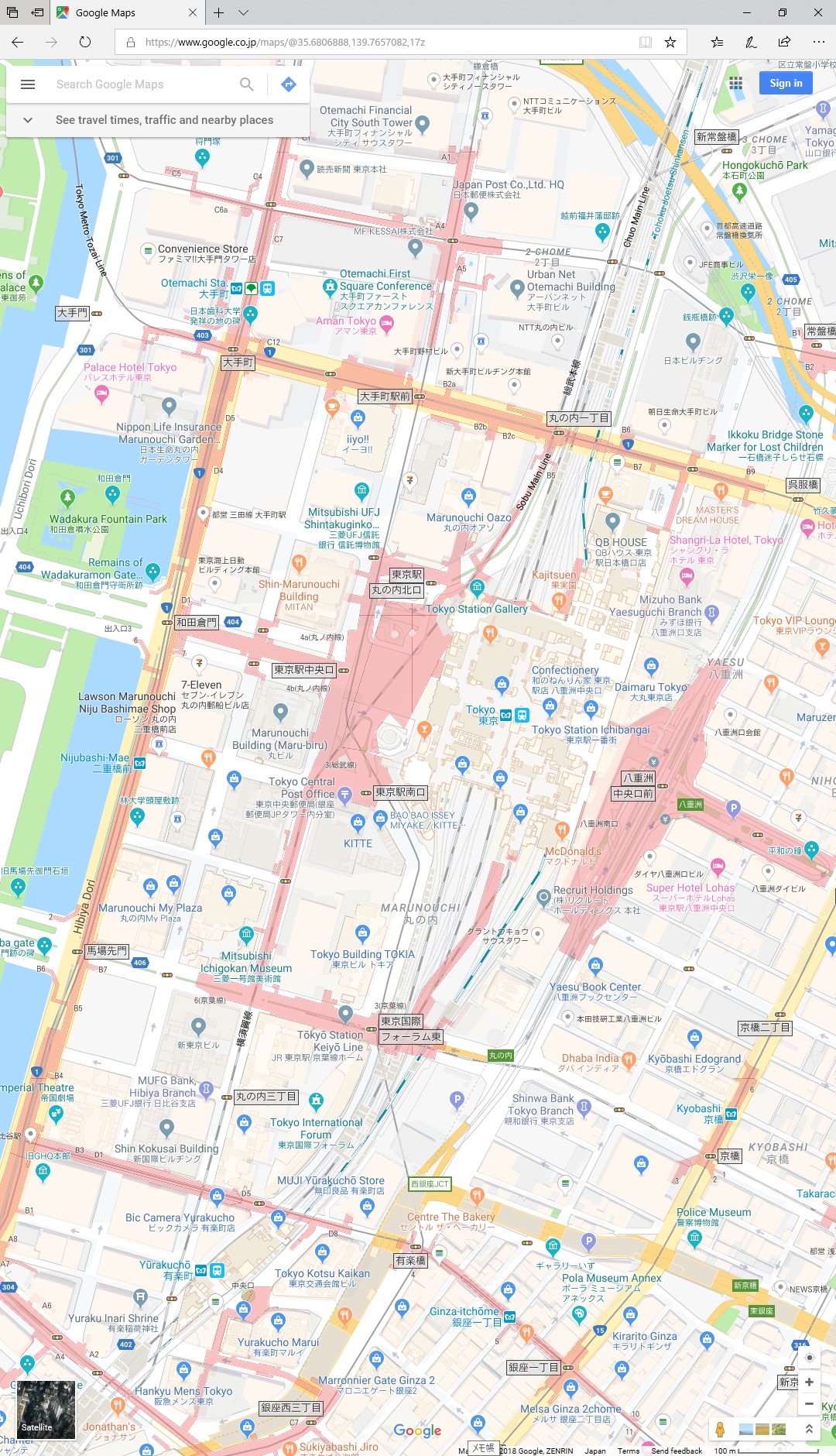
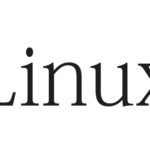
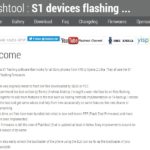
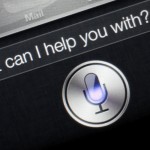
ウェブブラウザの幅を狭くして縦長にしたら、縦長に印刷できました。
印刷の縦横比もブラウザの形に連動するようです。
ありがとうございました。
助かりました
マウス使うと気持ち悪くなったw